Mikä on RenLocker?
RenLocker on näytön kaappi, joka yrittää pelästyttää sinut maksaa lunnaat. Se teeskentelee olevansa ransomware, joka salaa tiedostot, mutta minusta se vain lukitsee näytön ja ei oikeastaan salaa tiedostot. Tietokonevirukset tällaisia yleensä levitä kautta ilkeä spam email kiintymys. Kaikki käyttäjän tarvitsee tehdä on auki ilkeä arkistoida ja virus Lataa tietokoneeseen. Se lukita näytön ja näyttää lunnaita merkille, jotka väittävät tiedosto on salattu. Tämä voi olla todella pelottavaa, joten ei olisi yllättävää, jos käyttäjät uskonut. Kuitenkin sinun ei tarvitse maksaa mitään, jos haluat vain poistaa RenLocker, voit käyttää tiedostoja normaalisti.
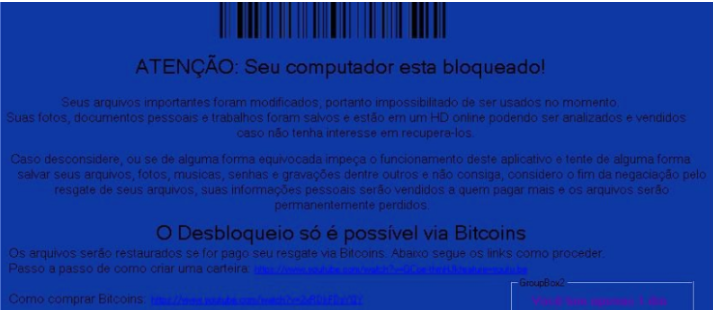
Mitä RenLocker oikeastaan tehdä?
RenLocker, perusteltu ransomware, leviää kautta email kiintymys. Viruksen tartuttaman tiedoston sähköpostin liitteenä ja lähettää tuhansia käyttäjiä. Käyttäjän avatessa se virus tarttuu hänen tietokoneensa. On todella helppoa. Siksi on oltava äärimmäisen varovaisia, avaaminen sähköpostit tuntematon. Rikolliset haluavat teeskennellä, että he laillinen yritys tai hallitukselta ja että tiedosto on tärkeää lasku tai asiakirja. Näin ne paine käyttäjät voivat avata liitteen. Olet onnekas, RenLocker on vain scareware ja ei oikeastaan tee mitään. Olkoon tämä opiksi että sinun täytyy olla varovainen.
Kun RenLocker Lataa tietokoneellesi, se lukita näytön ja käynnistää lunnaita merkille. Muistiinpano on Portugalin ja väittää, että tiedostot on salattu ja että sinun täytyy maksaa tietty määrä rahaa Bitcoins, jotta palauttaa tiedostot. Koska se itse asiassa salaa tiedostot, ei tarvitse maksaa. Kaikki mitä sinun tarvitsee tehdä on poistaa RenLocker ja voit jatkaa tietokoneen käyttämistä normaalisti. Vaikka se salata tiedostoja, Emme ehdottaisi maksaa. Toivottavasti et koskaan tähän tilanteeseen, mutta ransomware kehittäjät harvoin purkaa tiedostot. Ne yleensä ota rahaa. Joka tapauksessa tämä olisi Herätys noin mahdollisista vaaroista vaanivat Internetissä. Varmistaa, että olet turvassa, investoida luotettava varmuuskopiointi. Jos olet sitä, vaikka tiedostoja tulee salata, aina voi saada takaisin varmuuskopiosta. Tämä voi säästää paljon rahaa, ja emme voi korostaa tarpeeksi, miten tärkeää on varmuuskopio. Sillä välin sinun täytyy poistaa RenLocker tietokoneesta.
RenLocker poisto
Vaikka RenLocker ei itse asiassa salaa tiedostot, RenLocker poistaminen voi olla varsin monimutkainen. Siksi suosittelemme, että käytät anti-malware ohjelma. Jos haluat manuaalisesti poistaa RenLocker, voi vahingoittaa tietokonetta. Opas auttaa sinua poistaa RenLocker oikein alla tämän artikkelin.
Offers
Imuroi poistotyökaluto scan for RenLockerUse our recommended removal tool to scan for RenLocker. Trial version of provides detection of computer threats like RenLocker and assists in its removal for FREE. You can delete detected registry entries, files and processes yourself or purchase a full version.
More information about SpyWarrior and Uninstall Instructions. Please review SpyWarrior EULA and Privacy Policy. SpyWarrior scanner is free. If it detects a malware, purchase its full version to remove it.

WiperSoft tarkistustiedot WiperSoft on turvallisuus työkalu, joka tarjoaa reaaliaikaisen suojauksen mahdollisilta uhilta. Nykyään monet käyttäjät ovat yleensä ladata ilmainen ohjelmisto Intern ...
Lataa|Lisää


On MacKeeper virus?MacKeeper ei ole virus eikä se huijaus. Vaikka on olemassa erilaisia mielipiteitä ohjelmasta Internetissä, monet ihmiset, jotka vihaavat niin tunnetusti ohjelma ole koskaan käyt ...
Lataa|Lisää


Vaikka MalwareBytes haittaohjelmien tekijät ole tämän liiketoiminnan pitkän aikaa, ne muodostavat sen niiden innostunut lähestymistapa. Kuinka tällaiset sivustot kuten CNET osoittaa, että täm� ...
Lataa|Lisää
Quick Menu
askel 1 Poista RenLocker käyttäen Vikasietotila ja verkko.
Poistetaanko RenLocker Windows 7/Windows Vista/Windows XP
- Napsauta Käynnistä-painiketta ja valitse Sammuta.
- Valitse Käynnistä ja valitse OK.


- Aloita napauttamalla F8, kun tietokoneesi käynnistyy lastaus.
- Valitse Käynnistyksen lisäasetukset Vikasietotila ja verkko.


- Avaa selain ja lataa anti-malware-apuohjelma.
- Poista RenLocker-apuohjelman avulla
Poista RenLocker Windowsista Windows 8/10
- Windows-kirjautumisnäyttöön painamalla virtapainiketta.
- Napauta ja pidä VAIHTONÄPPÄINTÄ painettuna ja valitse Käynnistä.


- Mennä Troubleshoot → Advanced options → Start Settings.
- Valitse Ota käyttöön vikasietotilassa tai Vikasietotila ja verkko Käynnistys-asetukset.


- Valitse Käynnistä uudelleen.
- Avaa selain ja Lataa haittaohjelmien poistoaine.
- Ohjelmistolla voi poistaa RenLocker
askel 2 Palauttaa kohteleva elimistö palauttaa tiedostojen
RenLocker poistaminen Windows 7/Windows Vista/Windows XP
- Valitse Käynnistä ja valitse Sammuta.
- Valitse Käynnistä uudelleen ja OK


- Kun PC alkaa lastaus, paina F8 toistuvasti Avaa käynnistyksen Lisäasetukset
- Valitse Komentorivi luettelosta.


- Kirjoita cd restore ja paina Enter.


- Kirjoittamalla rstrui.exe ja paina Enter.


- Valitse Seuraava uudessa ikkunassa ja valitse palautuspisteen ennen infektion.


- Valitse Seuraava uudelleen ja valitse Kyllä aloittaa järjestelmän palauttaminen.


Poista RenLocker Windowsista Windows 8/10
- Napsauta virta-painiketta Akkuna johdonmukaisuus irtoseinä.
- Paina ja pidä VAIHTONÄPPÄINTÄ painettuna ja valitse Käynnistä uudelleen.


- Valitse vianmääritys ja siirry Lisäasetukset.
- Valitse Komentorivi ja valitse Käynnistä uudelleen.


- Kotona herruus kuiskata syöttää cd restore ja paina Enter.


- Kirjoittamalla rstrui.exe ja paina Enter uudestaan.


- Napsauta järjestelmän palauttaminen-ikkunassa Seuraava.


- Valitse palautuspisteen ennen infektion.


- Valitse Seuraava ja valitse sitten Kyllä järjestelmän palauttamiseen.


